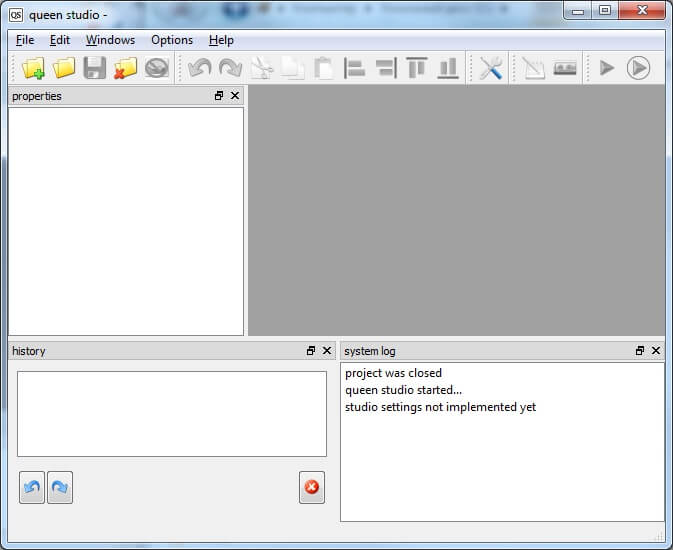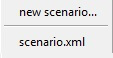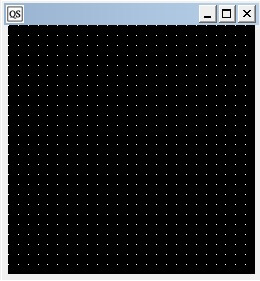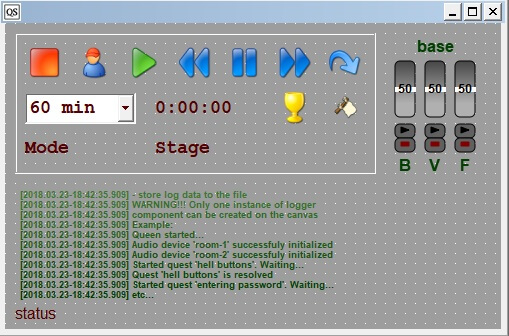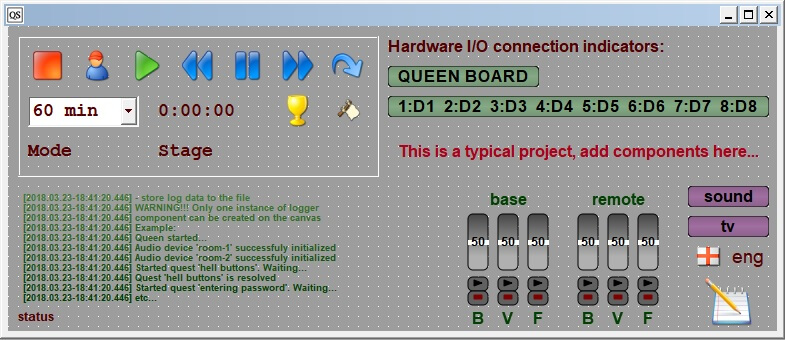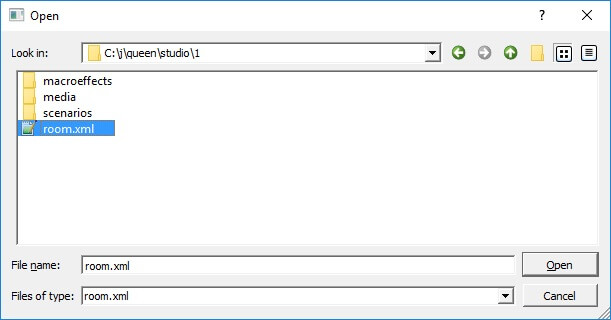Среда проектирования QUEEN studio
Для создания модели в состав системы queen входит специальная программа queen_studio, разработанная под Windows и распространяемая бесплатно.
Основным компонентом queen studio является room editor, позволяющий редактировать модель комнаты. Модель комнаты задается в проекте и описывается по сути файлом room.xml. Создание файлов сценария осуществляется с помощью подпрограммы scenario editor, а создание файлов макроэффектов – с помощью macroeffects editor.
Общее описание интерфейса queen studio.
Главное экран программы Queen Studio состоит из главного меню, панели инструментов, окна редактора комнаты (средняя область) и плавающих панелей: журнал системных событий (system log), свойства объекта (properties) и история изменений (history).
Все плавающие панели можно перемещать, изменять их размеры, откреплять от основного окна и закрывать. Закрытые плавающие панели можно восстановить из главного меню в разделе Windows. Диалоги файл, правка, опции, редакторы и отладка образуют вместе панель управления.
Панель инструментов и главное меню.
Примечание
Кликом кнопки Scenario editor , открывается всплывающее меню работы со сценарием:
Можно создать новый, или выбрать существующий сценарий.
Создание нового проекта
Для создания нового проекта необходимо на панели инструментов нажать File→New, после чего откроется окно Find Directory.
Выбираем путь (куда хотим создать проект). Нажимаем кнопку Choose, откроется окно new project.
В строке project name пишем название проекта, а в template
выбираем признак проекта :
- empty-пустой, при создании появляется пустое окно;
- base-базовый, при создании появляется окно с основными элементами;
- typical-типовой, при создании появляется окно содержащее все возможные элементы.
Нажимаем ok-для подтверждения, cancel- для отмены.
Проект признака empty- пустой, при создании появляется пустое окно:
В результате в папке куда создавался данный проект появятся три папки : macroeffects- пустая папка, media-содержит две пустые папки (img, snd), scenarios-пустая папка, и один документ room.xml
Проект признака base- базовый, при создании появляется окно:
Состоит из четырех объектов :
- label_navigator- позволяет запускать сценарий, ставить на паузу, перезагружать, выбирать время его длительности, прокручивать вперед или назад на 1 минуту, пропустить текущий шаг (перейти к следующей части сценария), досрочно выиграть или проиграть;
- label_status- выводит на экран название объекта на который в этот момент наведен курсор мышки;
- logger- выводит на экран сообщения о прохождение квеста (перезагрузка, начало стадии, переход к следующей стадии, ошибка, и тд.);
- base- отвечает за воспроизведения звуков, во время квеста, также показывает уровень их громкости.
В результате в папке куда создавался данный проект появятся три папки : macroeffects- папка с тремя файлами (lose.mef, tune.mef, win.mef), media-содержит две пустые папки (img, snd), scenarios- содержит файл (scenario.xml), и один документ .xml формата room.xml
Проект признака typical- типовой, при создании появляется окно:
Состоит из тринадцати объектов. Из всех объектов представленных в базовом, base, и еще 9 объектов:
- remote- позволяет осуществлять дистанционное управление звуками,
- label- предназначен для внесения комментариев,
- queen_bus- отображает состояние адресных шин,
- queen_board- отображает состояние QUEEN BOARD,
- label_static- отображает состояние соединения I/O оборудования,
- sound- отображает состояние звукового сопровождения,
- tv- отображает состояние видео сопровождения,
- label_1- отображает язык квеста для игроков,
- label_2- отображает выбранный сценарий.
В результате в папке куда создавался данный проект появятся три папки : macroeffects- папка с тремя файлами (lose.mef, tune.mef, win.mef), media-содержит две пустые папки (img, snd), scenarios- содержит файл (scenario.xml), и один документ .xml формата room.xml
Открытие существующего проекта, сохранение и закрытие
Открытие существующего проекта
Для открытия существующего проекта необходимо кликнуть кнопку Open.
Откроется окно Open
Во вкладке look in задаем путь к файлу который хотим открыть, выбираем файл room.xml, нажимаем кнопку Open.
Сохранение и закрытие
Для сохранения необходимо нажать на кнопку Save .
Для закрытия необходимо нажать кнопку Close .
В обоих случаях при нажатии кнопки не возникает запроса о подтверждении.